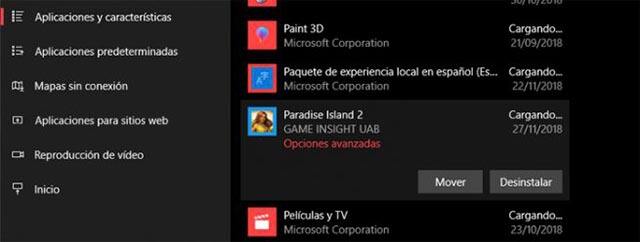将Win10 UWP游戏移动到其它磁盘驱动器的技巧
系统教程导读
收集整理了【将Win10 UWP游戏移动到其它磁盘驱动器的技巧】操作系统教程,小编现在分享给大家,供广大互联网技能从业者学习和参考。文章包含867字,纯文字阅读大概需要2分钟。
系统教程内容图文
当然,如果我们看到我们下载到团队的游戏中的一个比帐户更多,那么我们将有可能将其移动到另一个单元,从而节省主要空间。
将Windows 10 UWP游戏移动到另一个磁盘驱动器
因此,为了执行我们提到的这个任务,首先我们将打开“配置”应用程序,然后我们在“应用程序”部分,我们等待应用程序列表完成 安装在PC上。 接下来,我们向下移动列表,查找我们想要更改单元的游戏,这很简单,因为它们按字母顺序排序。 一旦我们找到了有问题的标题,我们点击它就会显示一个名为“Move”的按钮,这就是我们在这种情况下感兴趣的。
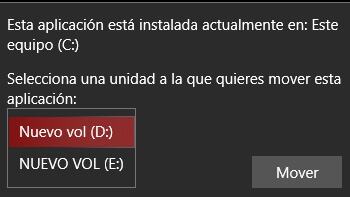
当然,在移动游戏之前,如果我们让它运行,我们应该关闭它,而对其他单元的更改不应该花费很长时间。 好吧,一旦完成了更改过程,在我们选择作为目标的新单元中,将创建一个名为WindowsApps的文件夹,如果我们在Windows 10中没有管理员权限,我们肯定无法访问该文件夹。
同时我们还必须记住,将游戏从一个单元移动到另一个单元的事实不会导致相应的文件夹被删除。 此外,如果稍后我们想要在C或任何其他单元中重新安装它,则要遵循的过程是相同的。
系统教程总结
以上是为您收集整理的【将Win10 UWP游戏移动到其它磁盘驱动器的技巧】操作系统教程的全部内容,希望文章能够帮你了解操作系统教程将Win10 UWP游戏移动到其它磁盘驱动器的技巧。
如果觉得操作系统教程内容还不错,欢迎将网站推荐给好友。